Tabla de Contenidos
Ayer me encontré con un problema curioso y es que tenía que trabajar con varias fotos e imágenes en el programa Paint de Windows pero cuando intenté abrir estos archivos a la vez, me di cuenta que la opción Abrir con no se encontraba entre las opciones del menú contextual. Ante la falta de dicha opción me vi obligado a abrir una por una todas las imágenes con las que iba a trabajar.

También te puede interesar: Como indicar la imagen a mostrar en el icono de carpeta en Windows 10, 8 o 7.
Lo cierto es que esto disminuye considerablemente la productividad ya que tendrás que ir abriendo y cerrando cada una de las ventanas de Paint de manera manual una por una. De manera personal considero que es mucho más productivo abrir todas las imágenes al mismo tiempo para posteriormente ir trabajando con cada una de las imágenes en sus correspondientes ventanas o entre ventanas.
Es por eso que decidí investigar si es posible seleccionar varios archivos y abrirlos a la vez en el programa Paint preinstalado en el sistema operativo Windows 10. Evidentemente no me refiero a abrir todas las fotos dentro de una misma ventana sino que cada una de las imágenes se abra en ventanas individuales; y lo cierto es que la solución es más fácil de lo que esperaba. No obstante cabe destacar que en Windows no se puede usar la opción Abrir Con en el caso de que seleccionemos más de un archivos, imagen o foto.
Dicho esto a continuación te mostramos como abrir varias fotos o imágenes en el programa Paint preinstalado en el sistema operativo Windows 10, 8 o 7:
Como abrir varios archivos a la vez con Paint.
El truco que nos permitirá abrir varias imágenes a la vez en Paint consiste en configurar dicho programa como predeterminado en el sistema operativo Windows. Por lo general Windows configura de manera predeterminada el Viso de foto como el programa para abrir las fotos o imágenes guardadas en tu ordenador.
Para ello lo permite será acceder a la aplicación Configuración de tu ordenador lo cual puedes hacer mediante el atajo de teclado: Tecla de Windows + I. Una vez en la interfaz de Configuración deberás seleccionar la opción Aplicaciones.
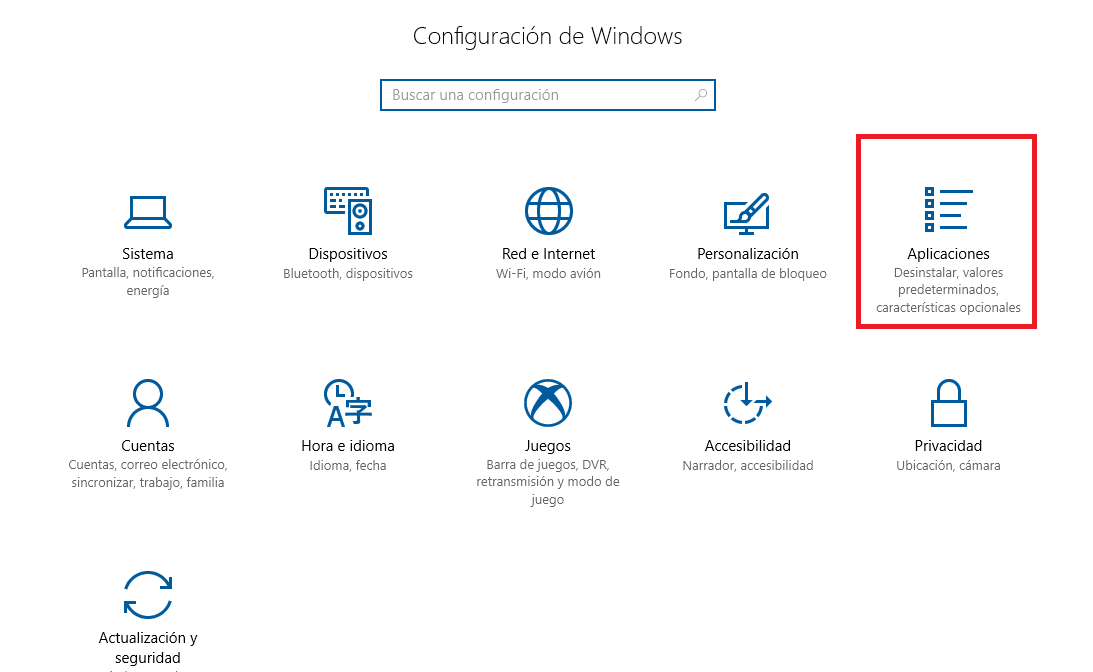
En la nueva pantalla deberás seleccionar la sección Aplicaciones Predeterminadas del menú lateral izquierdo. Esto hará que en la parte derecha de la ventana una serie de opciones de ajuste en la que deberemos localizar la que dice: Visualizador de fotos. Aquí se muestra el programa que actualmente está configurado para abrir los archivos de imágenes y fotos.

Haz clic sobre dicho programa para ver como se abre una pequeña ventana en la que se muestra una lista de programas para seleccionar. Entre ellas se encuentra el programa Paint, el cual deberemos seleccionar. Esto hará que de manera automática el programa Paint quede configurado como el programa predeterminado para abrir los archivos de imágenes.
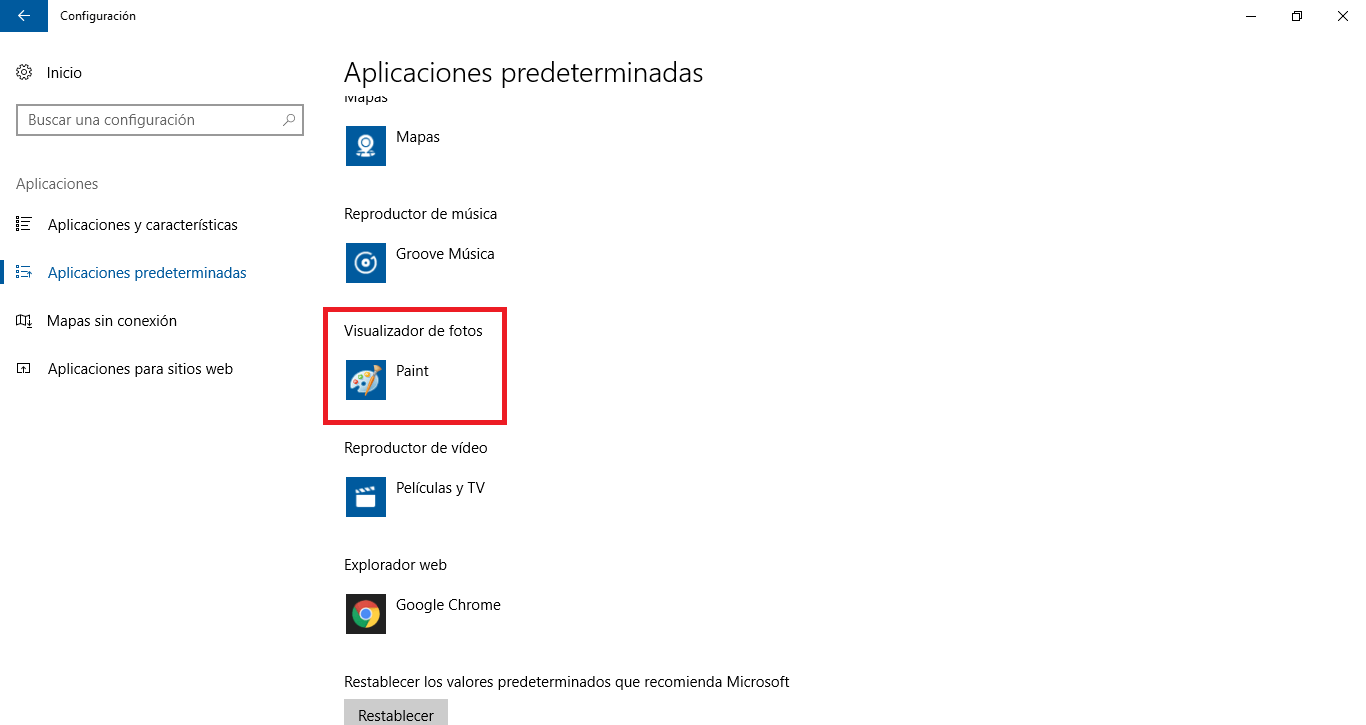
Ahora solo tendrás que dirigirte a la carpeta o localización donde se encuentran los archivos que deseas abrir a la vez y seleccionarlos. Una vez que estén seleccionadas todas las imágenes deseadas, solo te queda pulsar la tecla Enter para comprobar cómo cada una de las imágenes se abre en una ventana individualizada del programa Paint.
Sin duda alguna este inconveniente no es nada nuevo por lo que ya es hora de que Microsoft de una solución mucho más sencilla y conveniente para todos aquellos usuarios del sistema operativo Windows 10, 8 o 7 que normalmente trabajan con varios archivos.
